Cara Mengunci File Excel dengan Password – Cara mengunci file Excel dengan Password cukup mudah. Anda bisa menggunakan fitur ini untuk melindungi data dalam Excel tersebut.
Excel adalah aplikasi dokumen berbasis sheet buatan Microsoft. Anda bisa menggunakan Excel untuk berbagai keperluan, khususnya dalam pekerjaan.
Bagaimanapun, Excel adalah salah satu aplikasi dokumen penting yang tidak hanya digunakan oleh perseorangan, tapi oleh perusahaan bisnis, pemerintah, dan banyak instansi lainnya.
Oleh sebab itu, entah file tersebut berisi grafik atau soal baris dan kolom data, cara terbaik melindungi informasi di dalamnya adalah dengan menggunakan password.
Lalu bagaimana cara mengunci file Excel dengan password? Mudah kok, yuk disimak!
Daftar Isi :
Menambahkan password di Excel
Format Excel biasanya bagus untuk mencatat can menyimpan data-data penting. Karena itu, mungkin Anda perlu mengamankan data tersebut dengan password agar tidak bisa diubah dengan sembarangan
Microsoft tampaknya sudah memikirkan hal ini. Oleh sebab itu, ada fitur Protect Workbook di Excel yang bisa Anda gunakan. Intinya, Anda bisa memasang password agar data Excel Anda tidak diubah dengan sembarangan.
Caranya:
1. Buka dokumen Excel yang ingin Anda amankan
2. Klik File > Info

3. Berikutnya, klik tombol Protect Workbook > pilih Encrypt with Password

4. Setelah itu, Anda akan diminta mengetik password baru

Tips memilih password
Memilih password yang tepat mungkin sedikit tricky bagi Anda. Password yang baik harus mengandung simbol dan tidak mudah ditebak orang. Masalahnya, Anda mungkin lupa jika membuat password yang terlalu sulit.
Sebaiknya pilih password dengan kombinasi angka, simbol, dan huruf kapital. Pastikan password mudah Anda ingat, misalnya tentang sesuatu yang terhubung dengan diri Anda.
Pasalnya, jika Anda sampai lupa password, file dapat dikatakan tidak bisa dibuka lagi. Tidak ada cara melakukan recover file jika Anda sudah lupa password.
Harus ketik password
Nah jika sudah memasang password, berikutnya setiap kali Anda mencoba membuka file, Excell akan meminta Anda mengetik password tersebut.
Perlu Anda tahu, password ini hanya melindungi file yang sudah Anda pasang dengan password, bukan setiap dokumen Excel yang ada di laptop Anda.
Jadi, Anda mungkin perlu memasang password satu per satu untuk file yang Anda rasa perlu.
Jika Anda ingin mengecek apakah suatu file sudah terlindungi password atau belum, buka tab Info dan perhatikan bagian Protect Workbook.

Fitur pengamanan lainnya
Menariknya, memasang password adalah salah satu fitur pengamanan dari Excel. Ada beberapa fitur lain yang bisa Anda gunakan, tidak harus sepenuhnya memasang password.
Tepatnya ada 4 opsi pengamanan selain Encrypt with password dalam Excel yang bisa Anda coba. Fungsinya berbeda-beda, bisa disesuaikan dengan kebutuhan Anda.

Anda hanya perlu mengklik opsi Protect Workbook yang sama. Akan muncul drop down menu dengan beberapa opsi di bawah ini:
- Mark as Final. Berarti pekerjaan Anda dalam file tersebut sudah tuntas. Opsi ini memberi tahu orang lain agar tidak membuat perubahan lebih lanjut terhadap isi file tersebut. Pilihan ini hanya memberi tahu orang lain ya, tidak ada perlindungan apa pun.
- Protect Current Sheet. Opsi ini akan melindungi sheet yang terbuka dengan password supaya orang lain tidak bisa mengubah data. Ini bisa jadi pilihan Anda jika hanya perlu melindungi satu sheet, sedangkan sheet lain bisa Anda edit dan ubah.
- Restrict Access. Opsi ini bisa membatasi akses terhadap file Excel Anda. Artinya, tidak semua orang bisa membuka file, hanya mereka yang Anda berikan izin.
- Add a Digital Signature. Anda bisa memastikan bahwa hanya Anda sendiri yang bisa mengakses dan mengontrol file Excel tersebut dengan menambahkan digital signature yang unik.
Peringatan dalam memasang password
- Microsoft tidak bisa mengakses password yang Anda lupakan. Pastikan password aman sekaligus mudah Anda ingat.
- Tidak ada batasan password yang Anda pilih, entah itu panjang password, karakter, angka, dan semacamnya.
- File Excel yang berisi informasi sensitif seperti nomor kartu kredit atau semacamnya tidak 100% aman terlindungi dengan password.
- Hati-hati jika berbagi password dengan orang lain.
hidupdigital.id
Info ruanglab lainnya:
- Cara Membuat Struktur Organisasi di Microsoft Excel
- Cara Bikin Histogram di Excel
- Cara Uji Validitas Kuesioner dengan Excel
- Tips Jitu, Mengubah Pengaturan Font Default di Microsoft Office

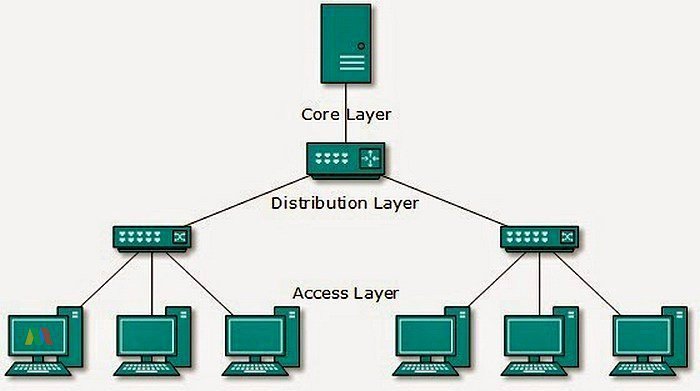
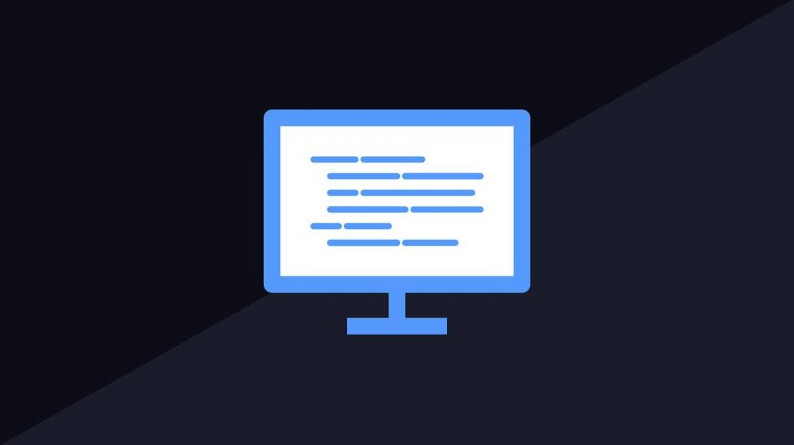









Terima Kasih Pak, Artikel ini sangat bermanfaat karna kita jadi tahu cara mengunci file excel dengan password^-^
Elissa nur ainnie 9.3 hadir pakk
assalamualaikum pak irwan saya riski novian pangestu kelas 9 3
saya membaca doa sesudah tidur
Sangat bermanfaat 👍
Alhamdulillah baik novian
Untuk ngebuat password buat excel
terimakasih pak, sangat bermanfaat
Terimakasih pak, Sangat bermanfaat
Assalamu’alaikum muhammad Afwizal Syafata 9.3 hadir
kerenn pak artikelnya sangat bermanfaat 👍
kerenn, artikelnya sangat bermanfaat👍🏻👍🏻 [trsnyum cria]
Hadirr ☝🏻☝🏻
Terimakasih pa irwann, ini sgt bermanfaat 👍🏻👍🏻👍🏻
Hadir pak irwan🫡
Asslamualaikum, saya hadir pak
Makasih pak materinya sangat bermanfaat
Terimakasih pak,cara mengunci File Excel sangat membantu
Mantap
hadirr
Hadir pak
Terimakasih pak atas materinya. Materinya sangat bermanfaat
Absen pak Muhammad Dihya Al Qalbi 93
Terima kasihh pak sgt bermanfaat
mksi pak materiny sngt bermanfaat
Noval AryaSadewo 93 hadir pak
Terima kasih pak artikel nya sangat bermanfaat
mkasi pak materinya
Sangat bermanfaat👍👍
Terimaksih pak, materinya sngt membantu
Terimakasih Pak 🙏👏👏
trimakasi pak sangat bermanfaat 👍🏻
trimakasi pa materinya sngat bermanfaat
sangat bermanfaat pak, terima kasih banyak untuk artikelnya pak👍🏻👍🏻
terima kasih pak, artikelnya sangat bermanfaat 👌🏻👌🏻
Terimakasih pak
hadir pakk